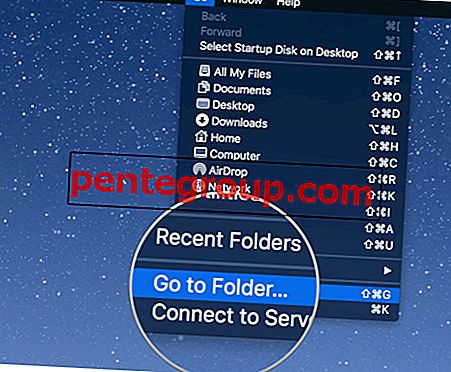Aunque hay muchas aplicaciones útiles de mensajería de chat como Messenger y Whatsapp, si desea probar iMessage sin tener un iPhone, esto no es imposible en absoluto, ya que casi no hay nada que no sea posible mediante el uso adecuado de la tecnología . Si desea utilizar iMessage en una PC con Windows, entonces debe seguir algunos pasos pequeños y estará listo para comenzar.
Apple no ha hecho que iMessage esté disponible oficialmente para la plataforma Windows, pero obviamente, hay formas de obtener esto en su PC. Y con la introducción de iOS 10, iMessage se ha vuelto aún más emocionante, por lo que ahora todos están ansiosos por obtener el sabor en sus dispositivos.
Actualizado
¿Es posible ejecutar iMessageon PC?
El equipo de Microsoft Windows quiere iMessage en dispositivos Windows. "Realmente tendremos fotos en iOS y notificaciones también", dijo Ranganathan en la entrevista. “Apple hace que sea un poco más difícil para los mensajes, pero estamos muy dispuestos a trabajar con Apple.
Consulte también: Cómo descargar aplicaciones en Windows 10 desde la tienda de Windows
Métodos para usar iMessage en PC con Windows
Si está buscando obtener iMessage en una PC con Windows, lea los métodos aquí.
Existen principalmente dos formas de obtener esta aplicación de mensajería en su Windows y discutiremos aquí los dos procesos.
Método 1: extensión de Chrome
El primer proceso requiere que tengas una Mac con iMessage instalado en el dispositivo. Junto con esto, asegúrese de tener una PC con Windows en la que instalará el iMessage. Ahora siga los pasos explicados a continuación.
- Asegúrese de que tanto la PC con Windows como la Mac tengan instalado el navegador Chrome. De lo contrario, descargue e instale el navegador.
- A continuación, descargue el escritorio remoto de Chrome en su Mac y PC con Windows. Esto es lo que necesita principalmente, ya que Chrome Remote Desktop le permite acceder a una computadora a través de otra.
- A medida que se completa el proceso de instalación en la PC, haga clic en el botón 'Iniciar aplicación' ubicado en la esquina superior derecha.

- A continuación, descargue e instale el instalador de host de escritorio remoto de Chrome.
- Ahora busque la Mac remota en su PC con Windows y haga clic en la que le permitirá comenzar el proceso de compartir pantalla.
- Ahora puede disfrutar usando iMessage en una PC con Windows.
Entonces, este proceso es aplicable para todos aquellos que tienen una Mac. Pero, ¿y si no tienes uno? No se preocupe en absoluto, ya que el método 2 no requiere ninguna Mac para usar iMessage en una PC con Windows.
Método 2: aplicación de terceros
Este proceso es para todos aquellos que no poseen una Mac. Por lo tanto, no se preocupe, aunque no tenga una Mac, puede obtener iMessage en una PC con Windows. Esto requiere que descargue un emulador en la PC con Windows. Un emulador permite a los usuarios acceder a todas las aplicaciones de iOS en su PC con Windows. El proceso se explica a continuación en detalle.

- iPadian es el emulador que se requerirá para ejecutar la aplicación iMessage en una PC con Windows. Entonces, descargue iPadian2 en su PC con Windows.
- Luego, ejecute el archivo .exe y acepte todos los términos y condiciones. Eso es.
- Ahora busque la aplicación iMessage en la barra de búsqueda y comience a disfrutarla.
Entonces, estas son las formas de obtener iMessage en una PC con Windows. Siga cualquiera de los métodos que le resulten convenientes y podrá acceder fácilmente a iMessage en la PC con Windows.
Consulte también: Cómo actualizar de Windows 8.1 a Windows 10